La mejor manera de grabar la pantalla de OnlyFans en Windows/macOS
Grabar la pantalla en OnlyFans generalmente funciona igual que grabar cualquier otro contenido usando las herramientas integradas o grabadores de pantalla de terceros. Sin embargo, algunos usuarios han reportado problemas con la pantalla en negro después de grabar, donde la reproducción aparece en blanco o el video no muestra contenido, aunque el proceso de grabación parezca normal. Normalmente, esto ocurre cuando hay medidas de protección implementadas en el navegador del usuario. ¡Pero no te preocupes! Este artículo te enseñará la mejor manera de solucionarlo. Grabación de pantalla de OnlyFans Contenido para Windows y macOS.
Esto es solo un resumen. Si desea obtener más información sobre esta herramienta o evaluar si es la adecuada, lea esto. Reseña de ScreencastifyDescribe sus características, ventajas, desventajas, uso y alternativas.
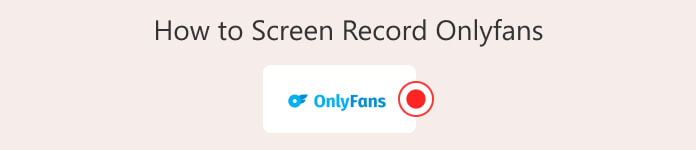
Parte 1. ¿Puedo grabar las transmisiones en directo de OnlyFans?
No existe la opción de guardar contenido en OnlyFans, especialmente si se trata de una plataforma de suscripción, ya que funciona mediante suscripción. Por lo tanto, si eres suscriptor y deseas guardarlo, la única manera es grabar la pantalla directamente. Sin embargo, aunque es posible, recuerda que la grabación de pantalla debe ser únicamente para uso personal. Cualquier forma de republicación o distribución es ilegal y puede infringir los Términos de Servicio de la plataforma y las leyes de derechos de autor.
Los creadores de OnlyFans conservan los derechos de su contenido, y la distribución no autorizada puede acarrear graves consecuencias, como la suspensión de la cuenta, la eliminación del contenido por infracción de derechos de autor (DMCA) o acciones legales. Respeta siempre el trabajo del creador y evita el uso indebido del material grabado en cualquier formato.
Parte 2. Cómo grabar transmisiones en directo de OnlyFans en Windows/MacOS
Una de las mejores y más fáciles maneras de grabar transmisiones en vivo de OnlyFans en Windows y macOS es a través de Grabador de pantalla FVCEsta herramienta destaca por su interfaz intuitiva y sus funciones fáciles de usar, ideales para principiantes. Si deseas usarla para grabar contenido de OnlyFans o transmisiones en vivo, podrás aprovechar sus excelentes funciones de grabación de pantalla, capaces de capturar video de alta calidad con audio del sistema y entrada de micrófono.
También te permite personalizar tu área de grabación, programar grabaciones con anticipación e incluso incluir una superposición de cámara web si es necesario.
Principales características:
• Graba en pantalla completa o en un área personalizada.
• Admite calidad de grabación 4K, 8K y sin pérdidas.
• Codificación de vídeo HD en tiempo real con luz azul para una mejor imagen y sonido.
• Relación de aspecto personalizada y detección automática de ventanas.
• Admite múltiples formatos de vídeo y audio.
Aquí te explicamos cómo grabar transmisiones en vivo y contenido de OnlyFans con FVC Screen Recorder:
Paso 1Primero, debes descargar e instalar la herramienta en tu ordenador.
Descarga gratisPara Windows 7 o posteriorDescarga segura
Descarga gratisPara MacOS 10.7 o posteriorDescarga segura
Paso 2. Después de eso, inicie la herramienta y haga clic en el REC Botón para empezar a grabar la pantalla. Puedes elegir el tamaño o el método de grabación. Una vez que termines, simplemente haz clic en el botón de detener.
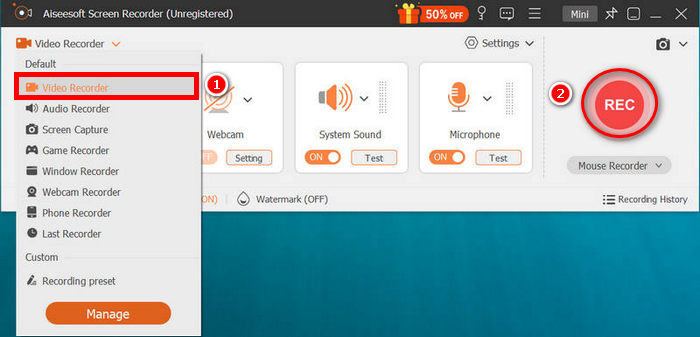
Nota: Puedes empezar a grabar cuando quieras, especialmente cuando comience la transmisión.
Paso 3Ahora tienes opciones para editar el video. Cuando estés satisfecho, puedes revisarlo en el Historial de grabaciones y, desde allí, descargarlo.
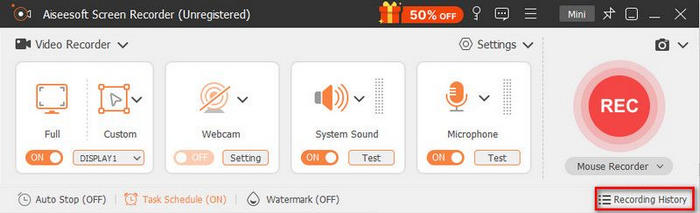
Lo mejor de FVC Screen Recorder es su facilidad de uso, su interfaz intuitiva, su compatibilidad multiplataforma y su soporte para múltiples formatos de vídeo y audio. Así que, si buscas una herramienta para grabar contenido de OnlyFans o transmisiones en directo, no dudes en probarla.
Parte 3. Cómo grabar la pantalla de OnlyFans en iPhone/Android
Mientras tanto, si usas un iPhone o Android para grabar la pantalla de OnlyFans, la mejor manera de hacerlo es con una aplicación de grabación de pantalla. Esto se debe a que la plataforma ha mejorado continuamente su sistema DRM, lo que dificulta usar las funciones de grabación de pantalla integradas en los teléfonos Android e iOS.
Grabación de pantalla de OnlyFans en Android
Rec Screen es una Aplicación de grabación de pantalla para teléfonos AndroidFunciona bien en las últimas versiones de Android y permite grabar toda la pantalla o solo una parte. Es una buena opción para grabar vídeos gratuitos o de vista previa en OnlyFans, protegiendo tu privacidad y respetando los Términos de Servicio de la plataforma. Sin embargo, puede que no funcione con vídeos de pago o protegidos por DRM, ya que su copia está bloqueada. Se recomienda usarlo para grabar contenido que ya está disponible para el público.
Paso 1Primero, debes instalar la aplicación Rec Screen desde tu Google Play Store.
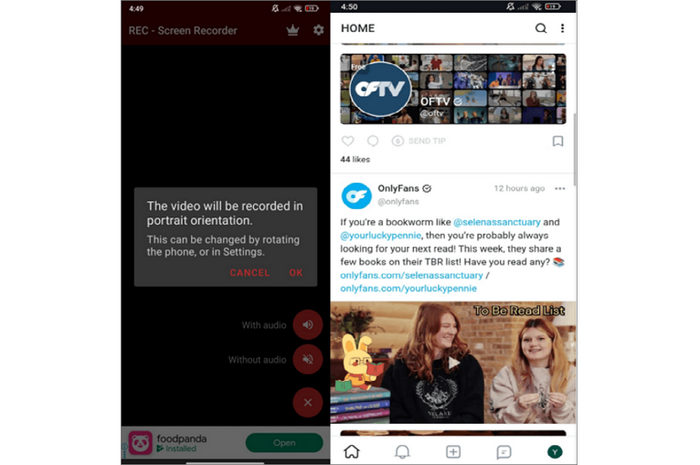
Paso 2A continuación, una vez instalada la aplicación, pulsa sobre ella y configura tus preferencias de grabación.
Paso 3Después, abre la aplicación OnlyFans y ve al vídeo o transmisión en directo que quieras grabar.
Paso 4Comience a grabar tocando el Grabar icono que se muestra en su pantalla.
Paso 5Por último, detén la grabación desde el panel de notificaciones y, a continuación, guarda y edita el vídeo si es necesario.
Nota: Aunque esta aplicación tiene la capacidad de grabar la pantalla, no se garantiza que grabe el contenido de OnlyFans protegido por DMI. Sin embargo, aún puede usar la aplicación para grabar la pantalla u otro contenido que no esté totalmente protegido dentro de la plataforma.
Grabación de pantalla en iPhone
Si usas un iPhone para grabar la pantalla de contenido de OnlyFans, puedes usar la app AZ Screen Recorder. Esta aplicación permite grabar la pantalla de OnlyFans en iPhone, pero, como cualquier otra app de grabación de pantalla, no puede grabar contenido protegido contra copia dentro de la plataforma.
Paso 1Primero, debes instalar la aplicación desde tu tienda de aplicaciones. Una vez instalada, solo tienes que pulsar para abrirla.
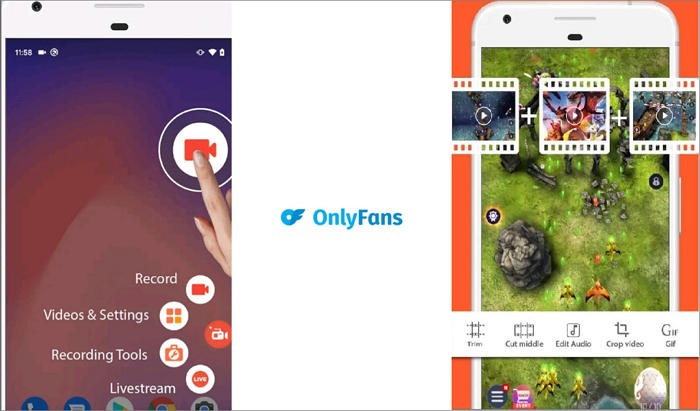
Paso 2A continuación, ajusta la configuración según tus preferencias. Después, abre la aplicación OnlyFans en tu dispositivo iOS y navega hasta el contenido que deseas grabar.
Paso 3Ahora, para comenzar a grabar la pantalla, regresa a la aplicación AZ Screen Recorder. Allí verás una barra de herramientas flotante con opciones de grabación. Selecciona la opción correspondiente. Grabar Icono para iniciar la grabación.
Paso 4Vuelve a la aplicación OnlyFans y reproduce el contenido que deseas grabar en pantalla.
Paso 5Por último, simplemente toca el Detener Icono para detener la grabación de pantalla.
Nota: Una vez que comiences a grabar contenido de OnlyFans, primero debes otorgar los permisos necesarios que aparecerán en tu pantalla para evitar interrupciones o grabaciones fallidas.
Haz clic aquí para obtener más información. aplicaciones de grabación de audio Si es necesario.
Parte 4. Preguntas frecuentes sobre cómo grabar la pantalla en OnlyFans
¿Te pueden banear de OnlyFans por grabar la pantalla?
Sí, puedes. Aunque grabar la pantalla para uso personal podría no ser detectado de inmediato, OnlyFans prohíbe estrictamente copiar, compartir o distribuir el contenido de los creadores. Si te descubren compartiendo material grabado sin permiso, tu cuenta podría ser suspendida o bloqueada, e incluso podrías enfrentar consecuencias legales según las leyes de derechos de autor y los Términos de Servicio de la plataforma.
¿Puede OnlyFans saber si haces una captura de pantalla?
Actualmente, OnlyFans no notifica a los creadores cuando alguien toma una captura de pantalla. Sin embargo, esto no justifica que se haga sin consentimiento. Capturar la pantalla y compartir el contenido sigue infringiendo las normas de la plataforma y los derechos del creador, lo que podría conllevar la suspensión de la cuenta u otras sanciones si se denuncia.
¿Cómo grabar vídeos protegidos sin que la pantalla se quede en negro en un iPhone?
Para grabar vídeos protegidos sin problemas, necesitas una aplicación de grabación de pantalla fiable. Esto también se aplica a la grabación de pantalla en otros dispositivos.
Conclusión
Grabación de pantalla de OnlyFans Es posible reproducir contenido en diferentes dispositivos. Con herramientas confiables como FVC Screen Recorder, Rec Screen y AZ Screen Recorder, puedes grabar fácilmente videos o transmisiones en vivo para uso personal. Sin embargo, es importante recordar que el contenido de OnlyFans está protegido por derechos de autor y que los creadores conservan la propiedad total de lo que comparten.



 Video Converter Ultimate
Video Converter Ultimate Grabador de pantalla
Grabador de pantalla



